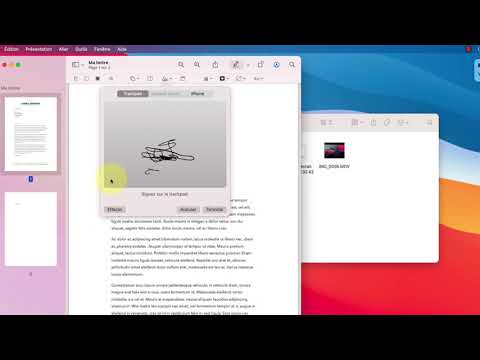
Contenu
Voici un guide sur la façon de signer des documents sur votre Mac.
Aujourd’hui numérique âge, signature documents devient de plus en plus commun, de nombreuses entreprises ayant leur documentation disponible PDF ou autre numérique formats.
Il existe un moyen de signer les documents qui vous sont envoyés même si vous faire ne pas avoir une imprimante et un scanner à portée de main pour faire le travail. Vous pouvez signer les documents directement à partir de Aperçu en utilisant Balisage dans macOS.
Comment signer des documents sur Mac
Voici les étapes à suivre pour enregistrer une signature dans Markup et signer des documents.
Regardez la vidéo ci-dessus pour plus d'informations sur la signature numérique de documents sur votre Mac.
Utilisation de l'aperçu et du marquage pour signer des documents
Quand on vous envoie un PDF document qui nécessite votre Signature d’autorisation, vous imprimerez souvent le document, signerez votre signature, puis renverrez le document au destinataire. Cependant avec le Balisage outil dans Aperçuet vos Mac caméra, vous pouvez signer numériquement sans pour autant impression le document une fois.

Lorsque vous ouvrez votre fichier PDF qui nécessite votre signature, vous avoir besoin d'avoir aussi un blanc drap de papier et un stylo signer. Vous serez essentiellement signature le papier, balayage cette signature en balisage puis composition dans votre PDF pour créer le document signé.
Après avoir signé votre feuille de papier vierge avec votre signature, vous devrez utiliser Balisage pour entrer la signature dans votre document. En cliquant sur l’icône de marquage, vous réviserez les outils du menu déroulant. Choisissez l'icône Signer, puis cliquez sur Créer une signature. Vous pourrez signer en utilisant un trackpad ou en numérisant un papier signé avec l'appareil photo.
Si vous êtes en utilisant une trackpad vous pouvez certainement essayer de signe mais si vous avez un morceau de papier disponible, c'est mon préféré méthode et lit généralement le plus authentique du document final. Écrire votre signature sur le blanc feuille de papier puis tenez-le devant la caméra de votre Mac. Vous verrez un ligne à guider où le bas de la signature doit être placé et une fois qu’il obtient un bon scan, il Acceptez la signature.

Si vous êtes satisfait avec son aspect dans l’aperçu, vous devriez pouvoir maintenant utiliser cette signature de votre Balisage menu sur subséquent documents. Vous pourrez cliquer et redimensionner la signature pour tenir correctement sur votre document, puis sauvegarder le PDF et vous avez terminé. Vous pouvez aussi ajouter Rendez-vous et tout autre manuscrit informations à un PDF dans le même exact mode. Écrire lisiblement sur un morceau de papier puis balayage en balises à utiliser.

J'ai utilisé ceci innombrable fois dans une impasse quand une imprimante n’est pas facilement disponible et n’a jamais eu de problème avec l’authenticité de la signature. On dirait que le document a été imprimé et signé mais qu’il a pu être fait entièrement numériquement grâce à la Balisage extension!


